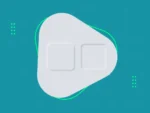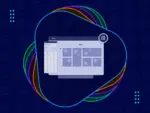مراحل فعال کردن حالت تاریک در ویرایشگر المنتور
برای تنظیم حالت رنگبندی ویرایشگر المنتور، به روش زیر عمل کنید تا ظاهر ویرایشگر با شرایط کاری و سلیقه شما هماهنگ شود:
- دسترسی به تنظیمات المنتور: از نوار بالای ویرایشگر سمت راست، گزینه المنتور را انتخاب کنید تا وارد تنظیمات المنتور شوید.
- تنظیمات کاربری : در صفحه تنظیمات المنتور، به بخش تنظیمات کاربری بروید. این قسمت مخصوص تغییر گزینههای مربوط به ویرایشگر است.
- انتخاب حالت رنگبندی ویرایشگر: در این بخش، گزینهای به نام رنگبندی ویرایشگر (UI قالب) وجود دارد. این گزینه سه حالت دارد:
حالت روشن: در این حالت، ویرایشگر همیشه به رنگ روشن نمایش داده میشود، که برای کار در محیطهای پرنور و دید بهتر در شرایط روشن مناسب است.
حالت تیره: این حالت، ویرایشگر را به رنگ تیره تغییر میدهد و برای کار در محیطهای کمنور و شب مناسب است تا فشار کمتری به چشم وارد شود.
حالت پیشفرض (سیستمی): در این حالت، المنتور بهطور خودکار رنگبندی ویرایشگر را مطابق با تنظیمات تم مرورگر یا سیستم شما تنظیم میکند:
- اگر سیستم یا مرورگر شما روی حالت تاریک باشد، ویرایشگر المنتور بهطور خودکار به رنگ تیره تغییر میکند.
- اگر سیستم یا مرورگر روی حالت روشن باشد، ویرایشگر نیز روشن خواهد بود.
نکته
حالت پیشفرض (سیستمی) به شما اجازه میدهد المنتور را مطابق با تنظیمات سیستم شخصیسازی کنید.